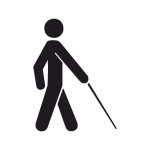Подтверждение права собственности на домен для служб от Google,Yandex через TXT запись в ISPmanager и cPanel
При подключении различных служб для доменного имени от Google, Yandex и других, система для подтверждения права собственности на домен, одним из методом верификации предоставляет добавления DNS записи для этого домена. Алгоритм такой: Вам предоставляется секретный зашифрованный код для Вашего домена, Вы создаете TXT запись и вставляете предоставленный код в поле “Значение” в ISPmanager или в поле “Запись”в cPanel соответственно, система ищет эту запись, после нахождения подтверждает верификацию.
Если Вы столкнулись с этой процедурой для Google сервисов, Вам выводилась похожая инструкция:
“1) Выполните вход в аккаунт системы провайдера доменных имен.
2) Добавьте приведенную ниже запись TXT в конфигурацию DNS для домена mydomain.com google-site-verification=T**auY8bVBQeh7Nbl**PE25Fm7Fw*PIpyJ**WMNTyZg
3) Нажмите Подтвердить ниже.
Примечание. Изменения в настройках DNS обычно отражаются в Search Console не сразу. Если наш сервис пока не нашел добавленную вами запись, подождите один день и затем попробуйте снова подтвердить ресурс.”
В основном на официальных сайтах служб очень доступно изложенные мануалы и документация по этапах добавления различных сервисов для сайта.
В этой статье мы опишем именно специфику добавления записи на хостинге :
- в панели ISPmanager
- в панели cPanel
Сам процесс быстрый и не составит Вам большого труда. Начнем с создания записи в панели ISPmanager.
Как редактировать TXT в ISPmanager
Для этого нужно выполнить следующие действия:
1. Для начала зайдем в панель управления хостинга ISPmanager и с главной страницы с блока “Главное” выбираем пункт “Доменные имена”.
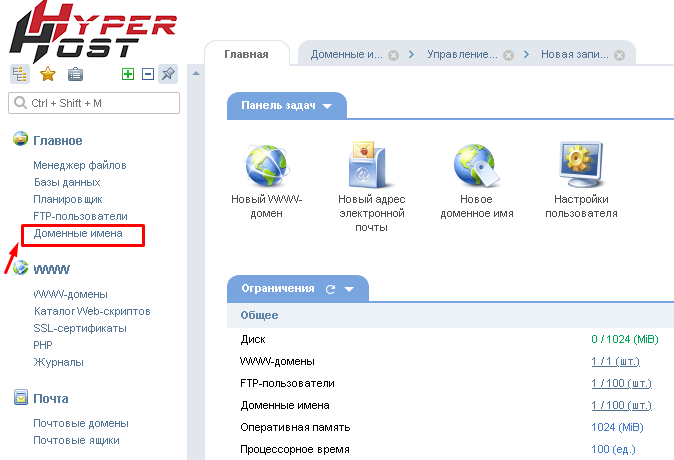
2.После чего нам открылась вкладка со списком всех добавленных в панель доменов.Выбираем домен к которому нужно привязать данную запись и кликаем на него, чтобы стали кликабельными блоки сверху. Для добавления и редактирования записей жмем сверху над списком доменов на блок “Записи”.
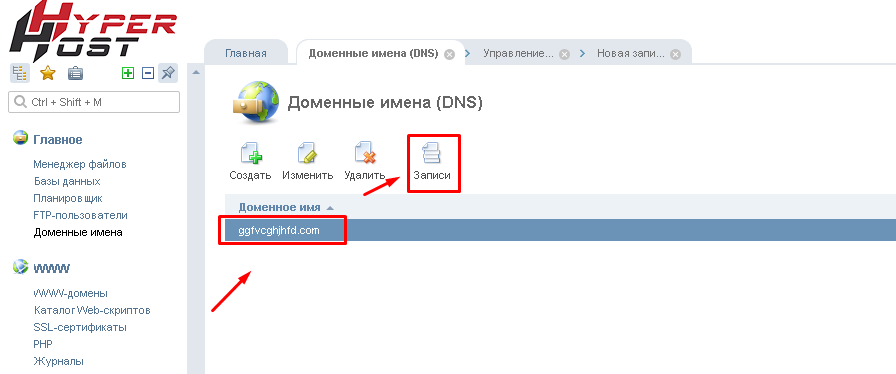
3. Далее для создания новой записи жмем на значок “Создать”
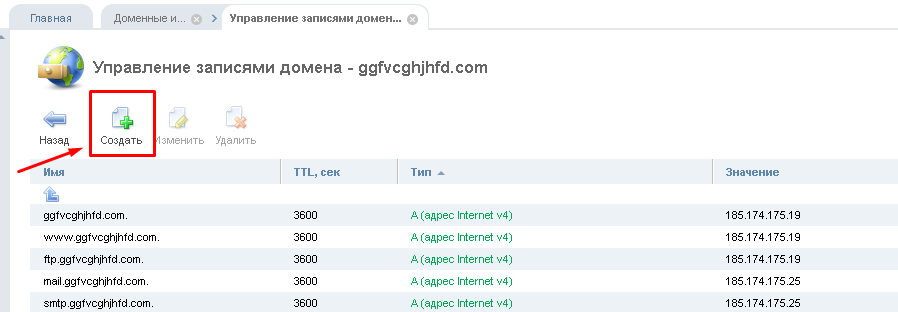
4. И так, нам открылась форма для добавления записи. В первое поле вписываем доменное имя, TTL просто оставляем стандартным, выбираем тип записи TXT и в поле значение вводим секретный код, который нам предоставила служба. Для сохранения настроек в конце жмем на кнопку “Ok”. Ниже представлен пример добавления кода для Google сервисов.
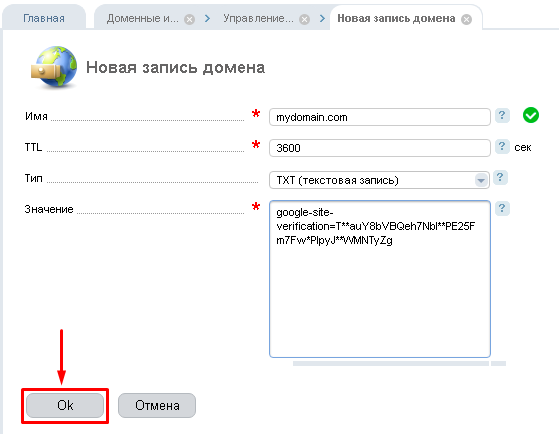
И для Yandex.
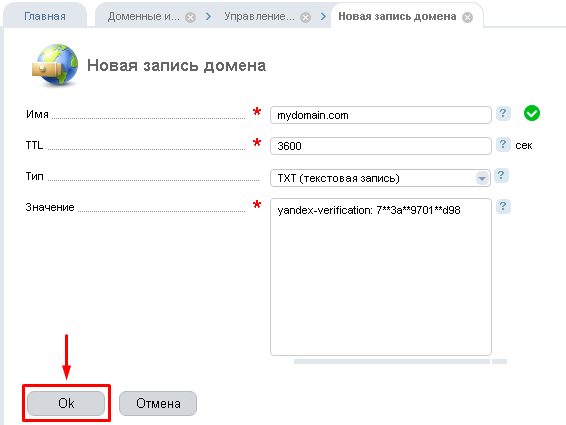
Как редактировать TXT в панели cPanel
Последовательность действий для добавления записи в этой панели очень похожая.
1.Заходим в панель и с главной страницы переходим в "DNS Editor"
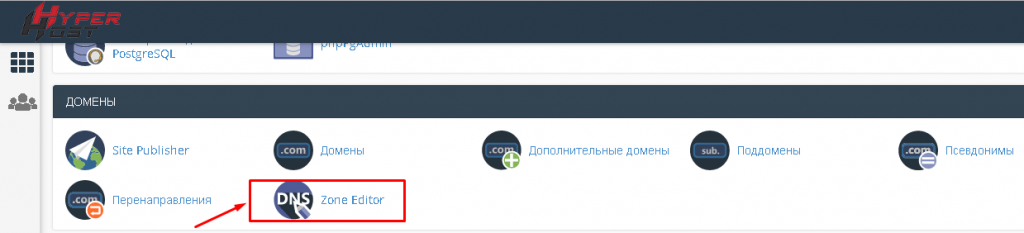
2.Дальше нам также предоставляется список всех доменов, напротив нужного жмем на значок "Управление", для возможности редактирования и добавления записей.
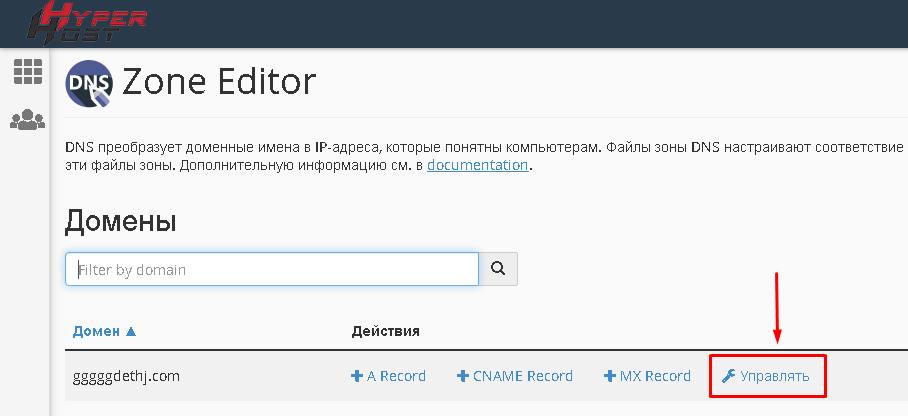
3.В открытом окне для создания новой записи кликаем на "Добавить запись" и в выпадающем списке выбираем тип записи TXT.
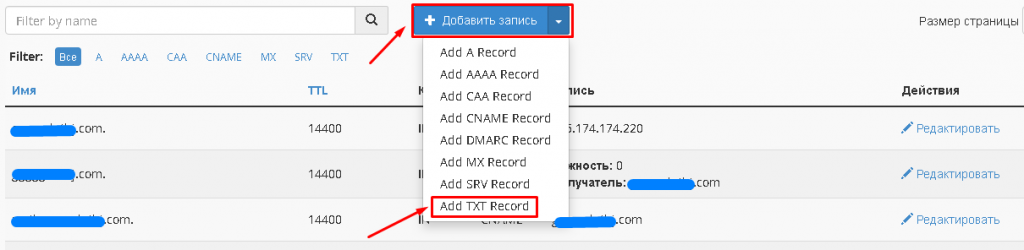
4.Следующим шагом задаем значения для полей. В поле "Имя вводим доменное имя, TTL оставляем без изменений, а в поле "Запись" копируем и вставляем предоставленный службой секретный код. Для фиксации изменений жмем на “Добавить запись”.


Возникли вопросы? Команда ГиперХост как всегда любезно предоставляет помощь всем нашим клиентам настройке записей и не только.